淘宝开店,简单的美工技术还是要懂的,毕竟,我们不可能事事都能求助于人。像下面这种效果,如何使用PS做出黑白照片的效果,相信很多朋友会说,这个不难啊。比如说使用里面那个去色工具,就能将彩色的照片变为黑白。但是,对于这种去色方法,在画面的立体感,层次感的表现上,效果并不好。下面,小编给大家介绍一种黑白制作方法,使用这方法,黑白照片看起来会漂亮很多,好吧,事不宜迟,我们赶紧开始吧。

1、将背景图层复制,这个步骤相信大家都了解,做好备份,出错了原图我们还保留着。
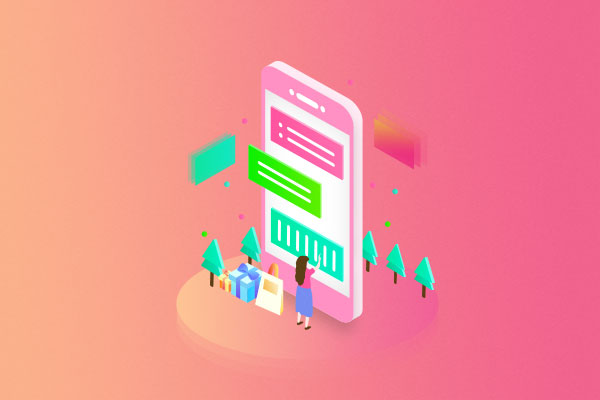

3、点击“图层”--“调整”--“通道混合器”,我们在上一步骤中看到蓝莓的质感在红色通道中表现情况比较理想。所以,我们需要尽可能保留多一些红色通道的值。另外,绿色区将叶子和蓝莓区分出来,所以,绿色通道也要运用起来。而蓝色通道,我们看到噪点很多画面也是比较暗,所以,这里我们现不动它。跟着我们回到“图像”——“调整”——“通道混合器”,给红色55%,绿色45%。


最后,我们可以看到最终的效果。
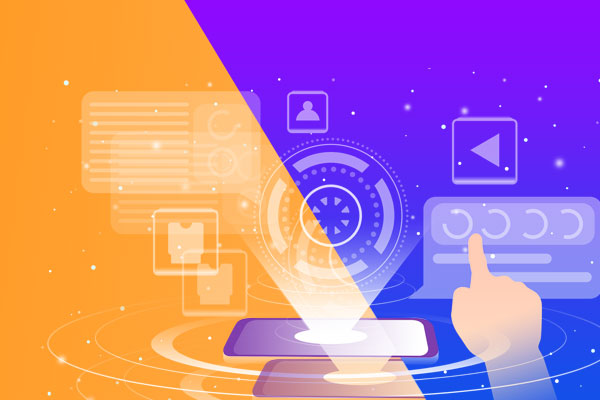
要学习更多图片设计教程,点击查看 图片设计教程专题
查看更多相似文章







 老卖家实战分享拼多多从零到日销几千单的操作全流程
老卖家实战分享拼多多从零到日销几千单的操作全流程 抖音订单突然消失了怎么回事?订单突然消失了怎样恢复了?
抖音订单突然消失了怎么回事?订单突然消失了怎样恢复了? 国际版抖音怎么设置网络?网络不稳定是怎么回事?
国际版抖音怎么设置网络?网络不稳定是怎么回事? 拼多多怎么改收货地址?改收货地址后能到货吗?
拼多多怎么改收货地址?改收货地址后能到货吗? 拼多多怎么退出账号?退出账号还会扣款吗?
拼多多怎么退出账号?退出账号还会扣款吗? 拼多多白底图怎么做?白底图是干什么用的?
拼多多白底图怎么做?白底图是干什么用的?











 苏公网安备 32021302000583号
苏公网安备 32021302000583号